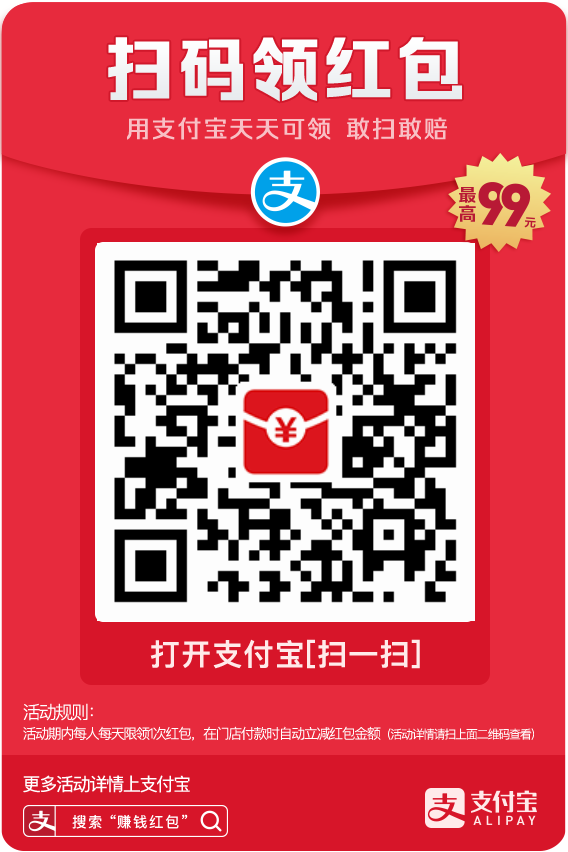首页 > 程序 > 用Qemu给路由器编译软件, Mipsel, Mips, ARM, Sparc, Cold fire, Cris系统编译环境架设
作者:ghostry 发布时间:2013-01-10 浏览: 7620
转载注明出处: https://blog.1ge.fun/program/yong-qemu-gei-lu-you-qi-bian-yi-ruan-jian---mipsel--mips--arm--sparc--cold-fire--cris-xi-tong-bian-yi-huan-jing-jia-she.htmlMipsel, Mips, ARM, Sparc, Cold fire, Cris这些编译环境可以在Linux下通过Qemu模拟器来模拟, 例如在Ubuntu下用Qemu模拟器. Windows平台下其实也有Qemu模拟器, 就是Qemu Manager.
Qemu Manager目前的7.0版已经兼容Windows 7系统, Windows 8未测试.
目前为止可以看到的最新版本为"Qemu Manager v7.0 (April 2010) with Qemu 0.11.1 and KQEMU Support".
如果选择下载zip压缩包的话在打开Qemu Manager时推荐选择高级模式安装KQEMU加速, KQEMU能让模拟器的速度更快.
安装后需要的就是系统镜像, 或者自己安装需要的系统, 但是像amd64, arm, armel, i386, freebsd-amd64, kfreebsd-i386, mips, mipsel, powerpc, sh4, sparc这些系统找资源非常费时费力. debian.org上已经有这些系统的镜像文件, 自需要下载后启动镜像即可, 非常方便.
打开上面的链接后可以看到不同系统的目录, 下载自己需要的系统镜像, 将所有文件下载到本地硬盘.
打开Qemu Manager后选择菜单栏"VM" ""New virtual Machine"添加新的虚拟机. 根据自己需要的系统选择平台.
下一步选择内存大小和镜像文件, 注意的是一些平台例如Mipsel有内存限制, 一般设置为256即可.
将"Primary Virtual Hard Disk"选项选为"Use an Existing Virtual Disk Image"使用我们下载的镜像文件.
"Select Existing Virtual Disk Image"选择下载的镜像文件的路径, 镜像文件是后缀".qcow2"的文件.
接下来选择核心镜像的位置. "Kernel Path"选择以"vmlinuz"开头的文件, "Initial Ram Disk"则选择以"initrd"开头的文件. "Initial Ram Disk"有些系统是不需要的, 也就是下载文件里面没有的就留空即可.

注意: 虚拟机虽然创建完成, 但是现在还不能启动镜像.
接下来打开下载的文件里面的Readme.txt文件. 找到"QEMU with the following arguments", 接下来有一条比较成的命令行.
仔细观察这条命令, 如果找到"root=/dev/sda1"的话, 点击自己新建的虚拟机, 点击右边虚拟机窗口的"Advanced", 双击"Kernel Command Line Append", 输入"root=/dev/sda1".
如果找到"-nographic", 则点击右边的虚拟机窗口上的"Hardware", 将"Video Card"设置为"None".
设置完成后就可以启动虚拟机了, Qemu会自动共享原系统上的网络, 所以不需要担心网络上的问题.
举个例子,
qemu-system-mips -M malta -kernel vmlinux-2.6.32-5-4kc-malta -hda debian_squeeze_mips_standard.qcow2 -append "root=/dev/sda1 console=tty0"启动mips的虚拟机.
下一篇: 混标题1